翻訳は機械翻訳により提供されています。提供された翻訳内容と英語版の間で齟齬、不一致または矛盾がある場合、英語版が優先します。
個人接続を使用して、サードパーティーの GitHub リソースを承認し、CodeCatalyst に接続できます。例えば、個人接続を使用して CodeCatalyst が GitHub アカウントにアクセスし、プロジェクトまたはブループリントのソースとしてリポジトリを作成することを承認できます。接続は CodeCatalyst ID に対応付けられ、1 つまたは複数のソースリポジトリへの接続に使用できます。作成した接続は、CodeCatalyst のすべてのスペースとプロジェクトのユーザー ID に関連付けられます。
注記
自分がアクセス権を持っている GitHub Organization であれば、GitHub のブループリントとの個人接続を管理できます。
プロバイダータイプごとに、すべてのスペースで 1 つのユーザー ID (CodeCatalyst エイリアス) に対して 1 つの個人接続を作成できます。
個人接続を CodeCatalyst で使用して、プロジェクトの GitHub リポジトリを作成し、ブループリント用の GitHub ソースリポジトリを選択し、GitHub リポジトリの CodeCatalyst でプルリクエストを管理できます。
注記
ブループリントを GitHub リポジトリに関連付けるための個人接続の使用は、GitHub リポジトリをリンクするための CodeCatalyst の拡張機能の使用とは異なります。拡張機能の詳細については、「CodeCatalyst で拡張機能を持つプロジェクトに機能を追加する」を参照してください。
個人接続を作成する
コンソールを使用して、CodeCatalyst でユーザー ID に関連付けられた個人接続を作成できます。
個人接続を作成するには
https://codecatalyst.aws/
で CodeCatalyst コンソールを開きます。 -
上部のメニューバーでプロファイルバッジを選択し、[My 設定] を選択します。CodeCatalyst の [マイ設定] ページが開きます。
ヒント
ユーザープロファイルは、プロジェクトまたはスペースのメンバーページに移動し、メンバーリストから名前を選択することで見つけることができます。
-
[個人接続] で、[作成] を選択します。
[接続を作成] ページが表示されます。
-
[Create] (作成) を選択します。[接続を作成] ページが表示されます。
-
[接続を作成] ページの [プロバイダー] で、[GitHub] を選択します。[接続名] に、接続の名前を入力します。[Create] (作成) を選択します。
-
GitHub アカウントにサインインします。
-
接続確認ページで、[Accept] を選択します。
-
インストール確認ページで、認証ボタンを選択して、コネクタアプリケーションをインストールすることを確認します。
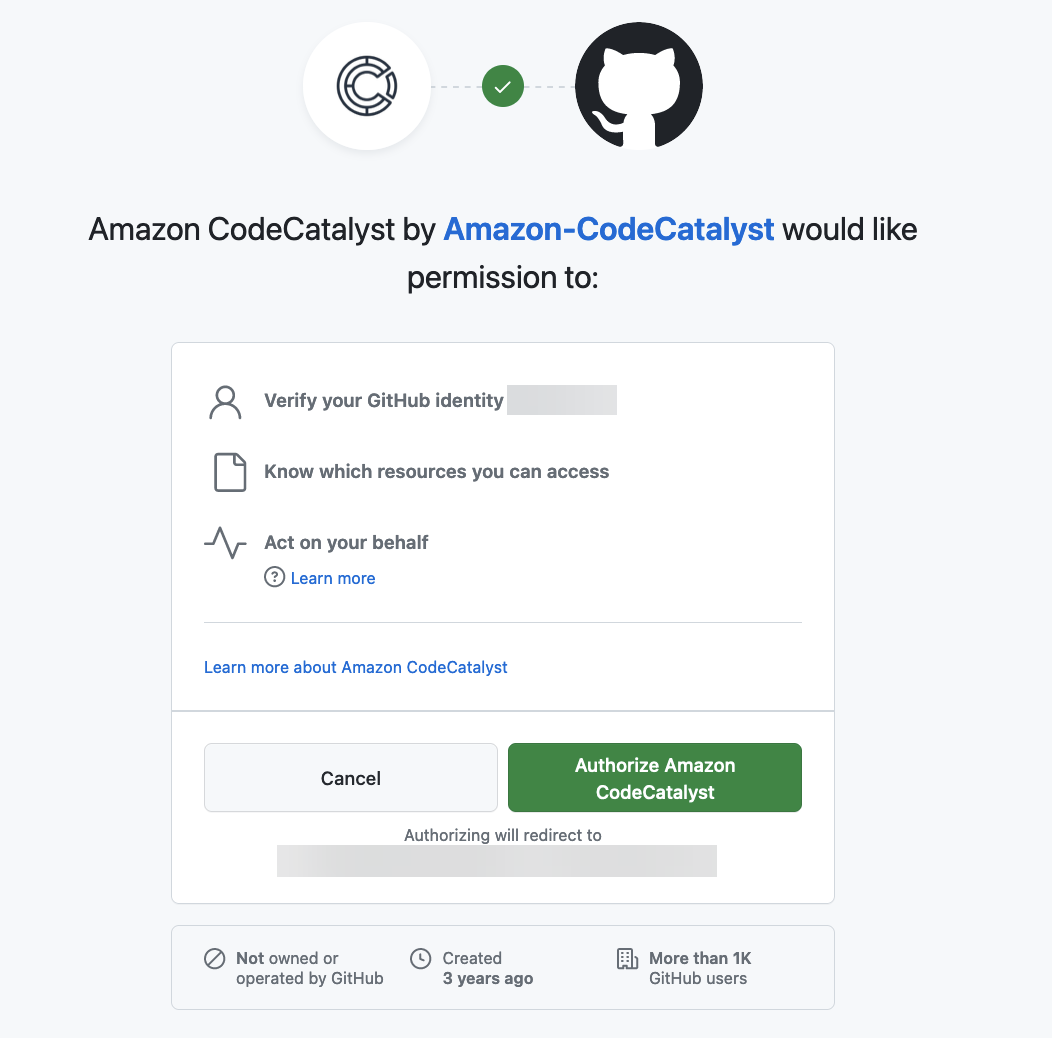
個人接続を削除する
CodeCatalyst でユーザー ID に関連付けられた個人接続を削除できます。
注記
CodeCatalyst で個人接続を削除しても、GitHub アカウントのアプリケーションはアンインストールされません。新しい個人接続を作成する際に、このアプリケーションのインストールを使用できます。GitHub でアプリケーションをアンインストールするには、アプリケーションを取り消し、後で再インストールします。
CodeCatalyst で個人接続を削除するには
https://codecatalyst.aws/
で CodeCatalyst コンソールを開きます。 -
上部のメニューバーでプロファイルバッジを選択し、[My 設定] を選択します。CodeCatalyst の [マイ設定] ページが開きます。
ヒント
ユーザープロファイルは、プロジェクトまたはスペースのメンバーページに移動し、メンバーリストから名前を選択することで見つけることができます。
-
[個人接続] で、削除する接続の横にあるセレクターをオンにし、[削除] を選択します。
[接続: <名前> を削除しますか?] ページで、テキストフィールドに delete と入力して削除を確定します。[削除] を選択します。
-
GitHub にサインインし、アカウント設定からインストールされたアプリケーションに移動します。プロファイルアイコンをクリックして [Settings] を選択し、[Applications] を選択します。
-
[Authorized GitHub Apps] タブの認可されたアプリケーションのリストで、CodeCatalyst にインストールされているアプリを表示します。インストールを取り消すには、[Revoke] を選択します。